デバイス内に同期されている音楽のアートワークやタイトル情報など、楽曲情報をサクッと変更出来る『Melodic』のご紹介。
以前も楽曲情報の編集が出来る【TagExplorer】と言う物がありましたが、今回の『Melodic』では「タイトル」や「歌手」などの情報に加え、アルバムアートワークの変更も行う事が可能となっています。
若干使い方に癖があるのですが、デバイス単体で同期済み音楽の情報を編集出来るのは便利! また、楽曲ファイルの書き出しやメール添付…なんてことが出来るオプションも。
詳細情報
Melodic
インストール
Searchタブより「Melodic」と検索すると出てきます。
CydiaStoreより購入し、インストールを行ってください。詳しい購入方法は【超便利!有料脱獄アプリを買う!「Cydia Store」の使い方!】をご参考いただければと思います。
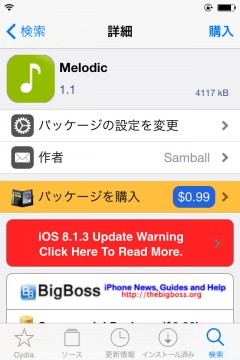

より詳しいインストール方法は【Cydia の 使い方! ~全部解説~ [JBApp]】をご覧ください。
アプリ紹介
『Melodic』を使うと、同期済み音楽の情報やアートワークの変更が可能。
使い方には若干癖があり、音楽アプリから変更したい楽曲 or アルバムを横スワイプしメニューを呼び出し、灰色のボタンから変更を行います。
楽曲から実行した場合は「タイトル」と「カテゴリ」、そして「アートワーク」の変更が可能。
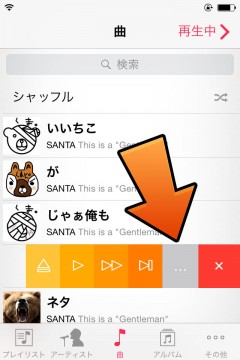
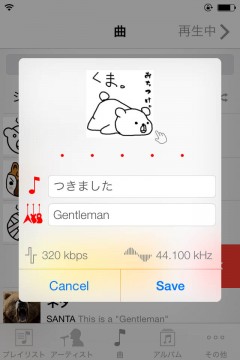
アルバム自体をスワイプして変更を実行する場合は「アルバム名」、「歌手名」、「カテゴリ」、「アートワーク」の変更が出来ます。
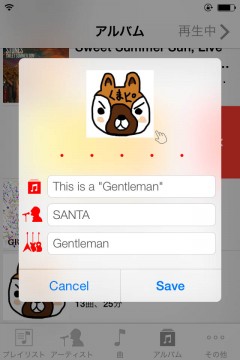
アートワークの変更について
アートワーク部分をタップすることで変更が可能なのですが、その際に以下の様なメニューが出現し、ウェブから検索して適用する…なんてことも出来る様になっています。
『Artist name & Album tile』: 歌手名&アルバム名でウェブ検索をし、使用するアートワークを選択
『Album title & Track title』: アルバム名&曲名でウェブ検索
『Track title』: 曲名でウェブ検索
『Bworse Photo library』: カメラロール内から選択
その他機能
スワイプ時に出てきた他のメニューについても、左から順にご紹介。
- 楽曲の書き出し(曲をファイルとして書き出したり、メール・メッセージなどに添付、各ファイルで開く…が可能)
【書き出し先:/var/mobile/Media/general_storage/Melodic/】 - 曲・アルバムを再生
- 選択曲・アルバムを「次の曲」として再生
- 選択曲・アルバムを、現在再生中アルバム or プレイリストが終了したら再生
- 楽曲情報の変更
- 選択曲・アルバムを削除
設定方法
設定アプリ内に追加される『Melodic』項目より行います。
『Enabled』をオンにすると、機能が有効に。
*その他、細かなオプションの説明は次項*
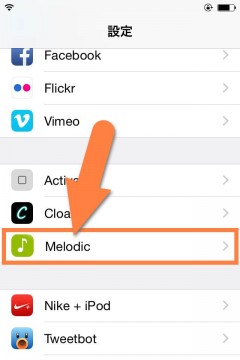
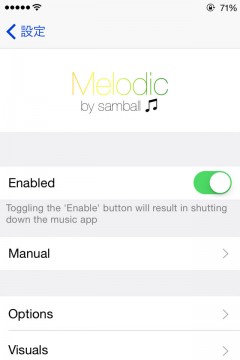
- 【 Options 】
- 『Enforce ID3Tag on export of track』: 楽曲情報(ID3Tag)の書き換えを可能に
『Enforce ID3Tag artwork on change』: アートワークの書き換えを可能に
『Unlimited skips for radio tracks』: iTunes Radioのスキップ制限を排除 - 【 Visuals 】
- 『Hide export button』: 書き出しボタンを非表示に
『Ask before delete』: 曲の削除時に確認を出す
『Disable cover flow』: 横画面のカバーフローを無効に
『Hide store button』: ストア ボタンを非表示に
『Hide buy button for radio tracks』: iTunes Radio再生時の購入ボタンを非表示に

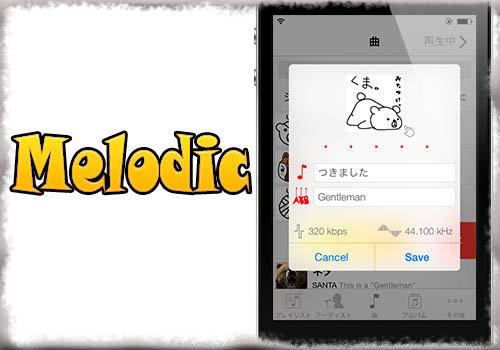

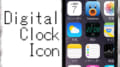
コメント
これって再同期したら元に戻るとかないですよね…
アートワーク変えたかったんすよ〜
満足!
最同期したら元に戻るに決まってるじゃん
煽りじゃないんですけど、pcで変えない理由は、、、
最近ですと、デバイス単体でボーカロイドなどの音源をダウンロードしてそのままインポート…といった使い方をしている方も多く、そのような際に使用されたりするようです。
また、私もそうなのですが、そもそもiTunesで管理していなかったり、同期していなかったり…といった場合はPCでの変更が面倒になってくるので、そんな時にも楽ちんですね。
iOS7で無理矢理インストールしても使えませんかね
iOS7対応出してよ